WordPressページのパーマリンクを変更する方法
公開: 2022-09-10WordPress ページのパーマリンクを変更したい場合は、以下の手順に従ってください。 ただし、ページのパーマリンクを変更すると、そのページの URL も変更されることに注意してください。 ページのパーマリンクを変更する前に、古い URL から新しい URL への 301 リダイレクトを設定することをお勧めします。 これにより、古い URL へのすべてのリンクが新しい URL にリダイレクトされ、古い URL の検索エンジンのランキングが維持されるようになります。 WordPress ページのパーマリンクを変更するには: 1. WordPress ダッシュボードにログインします。 2. 左側のサイドバーで、[ページ] に移動します。 3. パーマリンクを変更するページを見つけて、その上にカーソルを置きます。 4. 表示されるドロップダウン メニューで、[編集] をクリックします。 5. [パーマリンク] フィールドに、ページの新しいパーマリンクを入力します。 6. 下にスクロールして [更新] をクリックします。
パーマリンクとは? Web ページでのパーマリンクの使用は、「パーマネント リンク」として分類できます。 ほとんどの場合、URL は https://www. 私のウェブサイトの URL は https://www.mywebsite.com/blog/blog-post-1.html です。 さらに、URL がブログ投稿として宣言されると、ユーザーは投稿に含まれるもの (WordPress など) を把握できます。 Web サイトの構成により、Web サイトの訪問者は高品質の UX を使用できる必要があります。 内部リンクの利点は、ナビゲーションの改善にとどまりません。 また、検索エンジンが Web サイトの構造を検出するのにも役立ちます。
これは、各ページで戦略的に作成されたパーマリンクが戦略的に使用されているためであり、検索エンジンのランキングを向上させることができます. パーマリンクの主な機能は、Web サイト上の特定の投稿やページに簡単にアクセスできるようにすることです。 ユーザーはいつでも特定のリソースの URL をユーザーのブラウザーに入力できるため、パーマリンクによって UX が向上します。 URL はバックリンクに関して「永続的」であることを意図しているため、URL の構造を変更すると損害を与える可能性があります。 カスタム WordPress パーマリンクを作成するには、2 つの方法のいずれかを使用するオプションがあります。 最初の変更はウェブサイトの URL 構造全体に影響し、2 つ目は個々のページの変更や URL スラッグの共有を可能にします。 前述のように、以下はそれぞれの場合に使用する方法のガイドになります。
パーマリンク セクションは、[ドキュメント] タブを選択して URL を入力すると、ブロック エディターの右側のサイドバーに表示されます。 投稿またはページのパーマリンクは、公開前または公開後に変更できますが、直後に変更しないでください。 パーマリンクを変更する場合、404 ページが見つかりませんエラーは、最も一般的な問題の 1 つです。 これを解決するには、301 リダイレクトを使用してブラウザを正しいページに誘導する必要があります。 ページのタイトルは、変更することを意図していません。 Web ページがホストされているブラウザーに関係なく、Web ページの URL を常に同じに保つことができるとは限りません。 URL リダイレクトにより、古い URL を見つけようとする試みはすべて、ページの新しいアドレスに誘導されます。 これにより、リンクが壊れた場合に Web サイトのトラフィックが失われないことが保証されます。
使用したいパーマリンク付きのアイテムを見つけたら、そのアイテムを完全に削除するか、パーマリンクを変更する必要があります。 アイテムが不要になった場合は、[ゴミ箱] をクリックするか、ゴミ箱に移動することで簡単に削除できます。 このアクションが実行されると、通常、パーマリンクは無料で公開されます。 アイテムを完全に削除するには、[ゴミ箱] を選択してから [完全に削除] を選択します。
WordPress のパーマリンクを変更できないのはなぜですか?
 クレジット: www.greengeeks.com
クレジット: www.greengeeks.comWordPress のパーマリンクを変更できない理由はいくつかあります。 WordPress インストールがパーマリンクの変更を許可するように設定されていないか、使用しているサーバーが必要な mod_rewrite モジュールをサポートしていない可能性があります。 または、WordPress が .htaccess ファイルに書き込めない可能性があります。 この場合、ファイルを手動で編集して、WordPress がパーマリンク構造を更新できるようにする必要があります。
URL の存在は、Web サイトの最も重要な側面の 1 つです。 WordPress は、パーマリンク構造を採用して、作成した各投稿またはページの URL を自動的に生成します。 URL は、固定部分とスラッグ部分の 2 つの部分で構成されます。 CNN のような大きなニュース Web サイトに日付を追加するだけでなく、コンテンツの構造が大幅に改善されました。 ガイドやチュートリアルなどの常緑のコンテンツを含むブログを作成する場合は、より短く、より説明的な URL を使用してください。これにより、日付と統計が覚えやすくなります。 WordPress ユーザーが利用できるパーマリンク構造には 6 種類あります。 小さなブログやニッチな Web サイトの場合は、投稿名構造が適しています。
この場合、常に環境に配慮したコンテンツを配置するのに最適な構造です。SEO を気にしない場合、またはソーシャル メディアでリンクを共有するつもりがない場合は、Plain または Numeric 構造を使用できます。 ただし、プロの Web サイトでの使用は控えることをお勧めします。
パーマリンクを編集できますか?
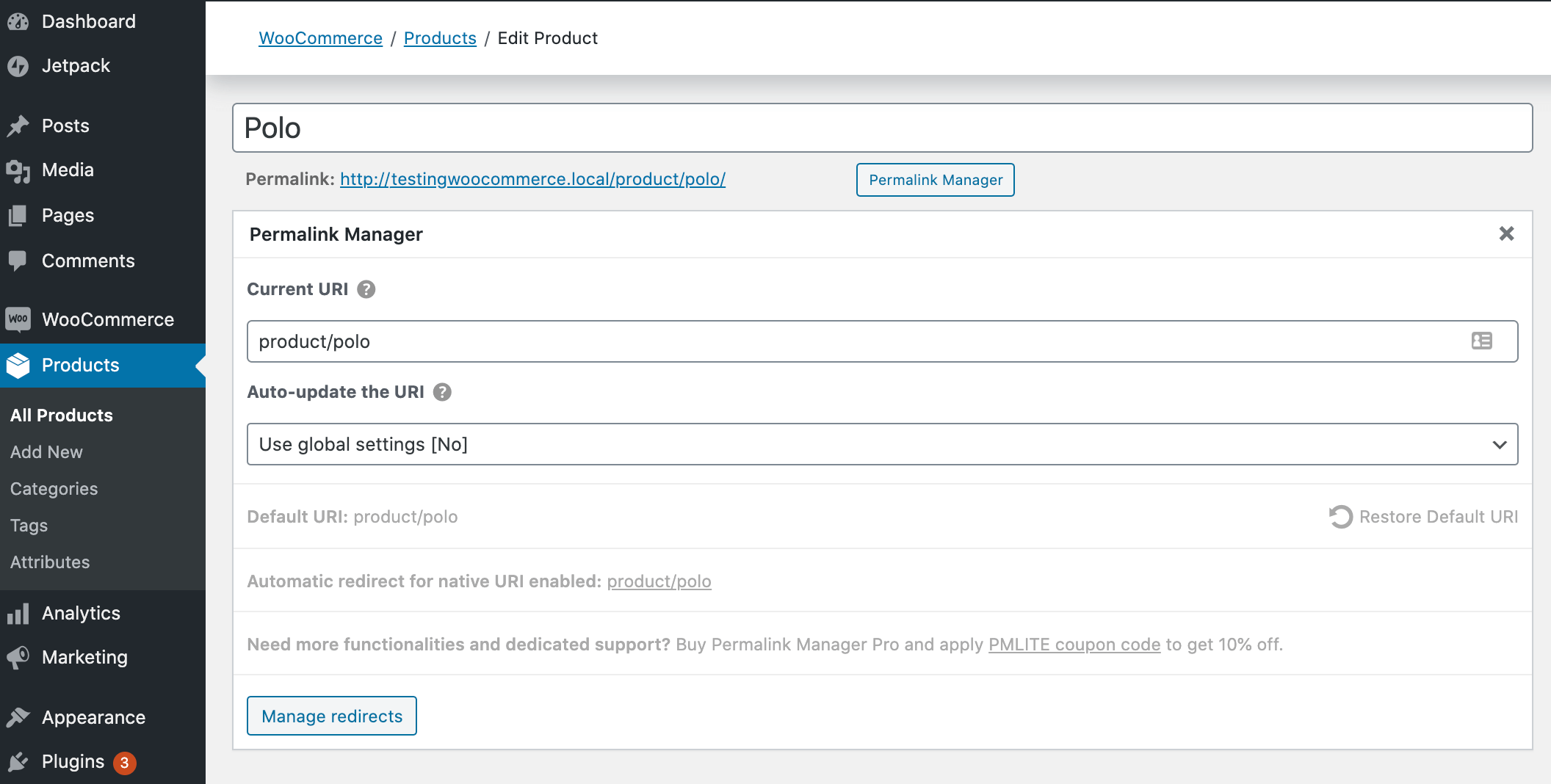 クレジット: 名前なし – WP 市長
クレジット: 名前なし – WP 市長コンテンツの公開前または公開後に、投稿またはページのパーマリンクを変更することは可能ですが、後で変更しないことをお勧めします。 これは、機密情報を含む投稿やページに特に当てはまります。 その結果、古い URL のすべての機能が影響を受ける可能性があります。 この問題を回避するには、URL リダイレクトを構成する必要があります (詳細は別の記事を参照してください)。
WordPress パーマリンク リダイレクト
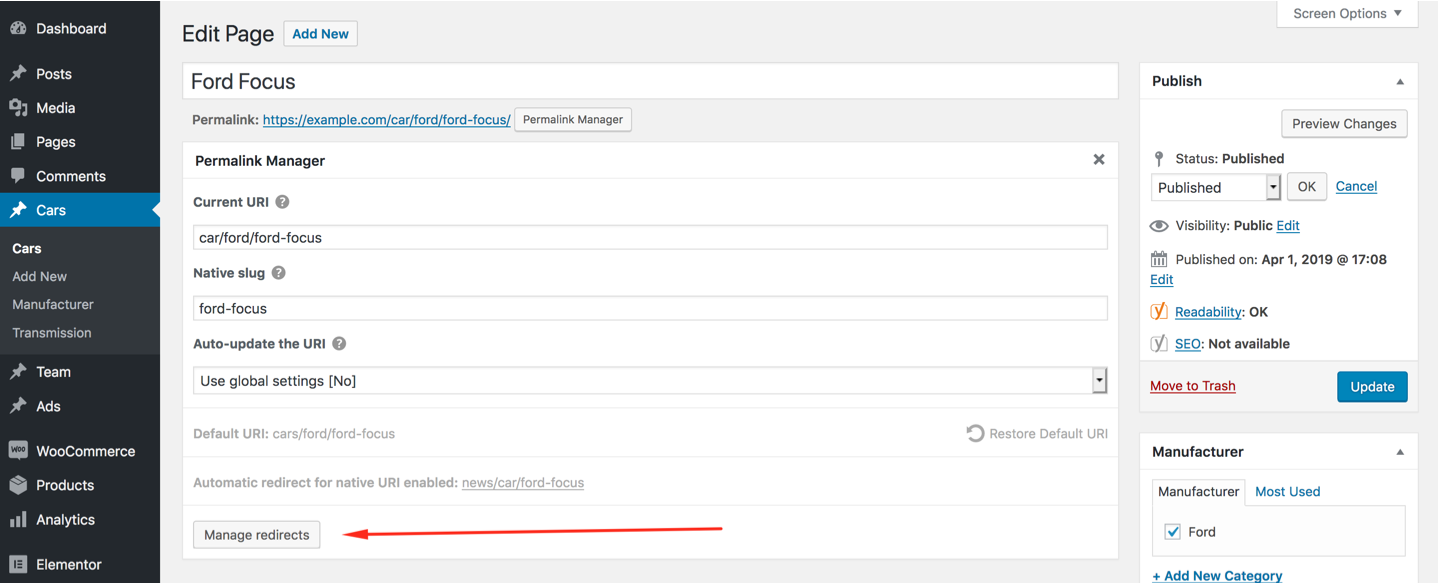 クレジット: permalinkmanager.pro
クレジット: permalinkmanager.proWordPress サイトのパーマリンク構造を変更する場合、訪問者と検索エンジンが正しいページに誘導されるようにリダイレクトを設定することが重要です。 リダイレクトを設定するにはいくつかの方法がありますが、最も一般的なのはリダイレクトのようなプラグインを使用することです。
投稿をリダイレクトする方法を学ぶための優れた WordPress ツールがいくつかあります。 WordPress リダイレクト ページを設定するには、まずプラグインをインストールする必要があります。 リダイレクトは、検索エンジン最適化ページほど重要ではありません。 Google は、検索エンジンの最適化ほど高く評価していません。 そのため、URL を同じにしておくことをお勧めします。 リンク リダイレクト メーカー プラグインを使用すると、スラッグと URL の変更に基づいてリダイレクトを自動的に設定できます。 たとえば、投稿のスラッグが変更された場合、新しい投稿へのリダイレクトが追加されます。 一連の URL をリダイレクトする場合、ワイルドカード リダイレクトを使用してそれらの要素にアクセスできます。

WordPress サイトの URL を変更したり、新しい投稿を作成したりする場合は、最初にリダイレクトを設定する必要があります。 ワイルドカード リダイレクトは、高度なリダイレクトを作成できるツールである Regex を使用して構築されます。 たとえば、ワイルドカード リンクを使用したリダイレクトは、以前の構造から新しい構造を使用して作成された同じリンクへの同じリンクを返します。
WordPressパーマリンク:まずSEOの専門家に相談する
WordPress のパーマリンクを変更する前に、SEO の専門家に相談して、変更がサイトに悪影響を及ぼさないことを確認してください。
WordPress パーマリンク
パーマリンクは、Web サイトの特定のブログ投稿やページにアクセスするために使用される一意の URL です。 デフォルトでは、WordPress は投稿またはページの日付と時刻を使用してパーマリンクを生成します。 ただし、パーマリンク設定を変更して、より読みやすく検索エンジンに適したカスタム URL 構造を使用することができます。
WordPress のパーマリンクを作成するときに、投稿またはページの完全な URL を入力できます。 WordPress サイトの URL が特定のコンテンツを参照する場合、これはサイトの固定アドレスを参照します。 SEO (検索エンジン最適化) は、WordPress の投稿のフォーマット方法によって大きく影響を受ける可能性があります。 WordPress には、パーマリンクと設定を変更するさまざまな方法があります。 パーマリンクについて詳しく知りたい場合は、ここから始めるのが最適です。 各投稿にテキストを含めたい場合は、静的テキストを含めることもできます。 WordPress で既に公開されている投稿またはページのパーマリンク設定を変更できます。
WordPress パーマリンクのオプション設定で、WordPress のカテゴリとタグのカスタム構造を設定できます。 コンテンツを公開する前に投稿スラッグをカスタマイズすると、コンテンツが公開された後にパーマリンクを最適化できます。 WordPress ダッシュボードの [投稿] セクションから、既に公開されている投稿のパーマリンクを変更できます。 最初に気付くのは、WordPress がタグまたはカテゴリごとに固有のスラッグを生成することです。 プラグインによって作成された場合、または独自のものを作成した場合は、カスタム分類法のスラッグを変更できます。 WordPress のデフォルトのパーマリンク設定を使用すると、Web サイトの検索エンジン最適化 (検索エンジン最適化) と他のユーザーのサイトが危険にさらされます。 すべてのブログ記事を最適な SEO 設定に最適化するには、WordPress のパーマリンク設定を変更する必要があります。
この記事の目的は、強力な SEO 設定の恩恵を受けるために、WordPress のパーマリンク設定ページを最大化する方法を示すことです。 ユーザーは、URL ithemes.com/wordpress-block-patterns-ultimate-guide/ にアクセスして、リンクをクリックするとすぐに、どのような種類のコンテンツを消費するかをよく知ることができます。 WordPress Web サイトでの使用に適した 2 つの異なるパーマリンク構造があります。 URL のランダムな文字列ではなく、コンテンツに関連するキーワードの提案は、認知度を高めるのに役立ちます。 最も効果的なキーワードを見つけるには、基本的なキーワード調査を行う必要があります。 キーワードのアイデアを得るもう 1 つの方法は、以前は Adwords として知られていた Google 広告を使用することです。 これらをパーマリンクに追加することは、ランキング機関によって表示される Web サイトのページ数を増やす良い方法です。 ダイアグラムは、サイトのコンテンツに基づいてカテゴリをセグメント化できるため、Web サイトを構造化するための最良の方法です。
Google は、参照リンクと引き換えに、ユーザーが探しているコンテンツを提供する Web サイトに報酬を与えます。 投稿のタイトルは、投稿のタイトルのすぐ近くに表示し、投稿を直接反映する必要があります。 テーマのテンプレート ファイルには、投稿の URL を見つけてリンクするために使用する必要があるタグがあります。 テンプレート タグ コードは、Web サイトのページまたは投稿に提供するリンクごとに 1 回だけ使用する必要があります。 静的ページ、アーカイブ ページ、および一意の URL を必要とする Web サイト コンテンツに加えて、動的ページまたはアーカイブ ページにパーマリンクを使用できます。 WordPress のパーマリンク構造は、クライアントのために行う作業の基盤となります。 キーワードの調査とウェブサイトの構造を分析することは、SEO の取り組みにのみ役立ちます。 SSL の使用法を学ぶと、セキュリティに対する意識が高まります。 強力な WordPress セキュリティ プラグインの助けを借りて、WordPress Web サイトのセキュリティを向上させることができます。
WordPress のパーマリンクはどこにありますか?
タイトルを選択することで、WP-Admin の投稿またはページ エディターに表示されるデフォルトのパーマリンクを設定できます。 パーマリンクへのリンクをクリックすると、編集ボタンにアクセスできます。 必要に応じて、スラッグのみを編集できます。
WordPressでページへのカスタムリンクを変更する方法
WordPress のページへのカスタム リンクを変更するには、次の手順に従います。 1. WordPress アカウントにログインし、ダッシュボードに移動します。 2. 左側のサイドバーで、[リンク] セクションにカーソルを合わせ、[リンク カテゴリ] をクリックします。 3. 変更するカスタム リンクを含むカテゴリを見つけて、編集リンクをクリックします。 4. [名前] フィールドで、カテゴリの名前を変更します。 5. [スラッグ] フィールドで、カテゴリのスラッグを変更します。 6. [説明] フィールドで、カテゴリの説明を変更します。 7. 「更新」ボタンをクリックします。 8. 左側のサイドバーで、[ページ] セクションにカーソルを合わせ、[すべてのページ] をクリックします。 9. カスタム リンクを変更するページを見つけて、編集リンクをクリックします。 10. [リンク] フィールドで、古いカスタム リンクを削除し、新しいリンクを入力します。 11.
最初のヒントは、ページの URL を変更することです。 新しいページまたはブログ投稿を作成すると、WordPress はそのページの URL を自動的に生成します。 検索エンジンのユーザーが探しているのは、あなたのウェブサイトにある情報と同じかもしれないことに注意してください。 ブログの投稿またはページの URL は、Gutenberg エディターを使用して変更できます。 ページの上部に、投稿のタイトルを入力するタイトル フィールドが表示されます。 パーマリンクの編集ボタンを選択し、ページ内のスラッグの名前を変更して保存します。 URL は、指定したスラッグとして定義されます。 以前に他のユーザーに URL を提供したことがある場合は、今後変更する必要はありません。
カスタム ページ リンクの作成方法
代わりにカスタム ページ リンクを作成する場合は、リンク先の投稿の下にある [新規追加] リンクをクリックし、投稿のパーマリンクに必要な URL を入力します。 変更を行った後、[更新] ボタンをもう一度クリックします。
